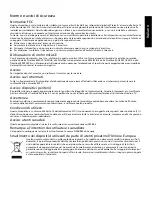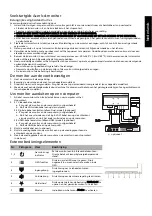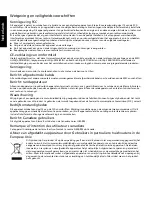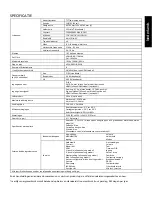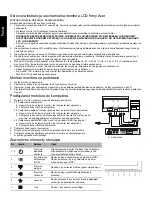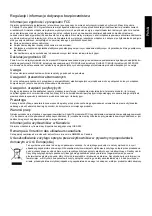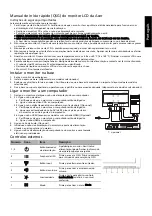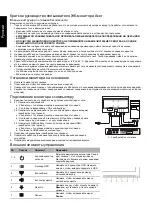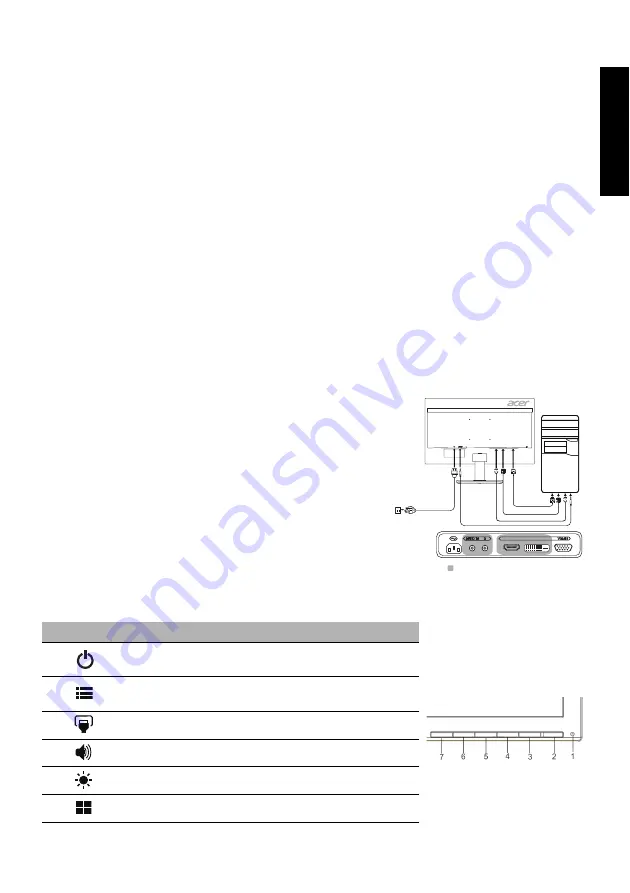
Français
Guide de démarrage rapide (GDR) – Moniteur LCD Acer
Instructions importantes de sécurité
Veuillez lire attentivement les instructions ci-dessous.
1. Pour nettoyer l'écran du moniteur LCD : assurez-vous que l'alimentation requise pour votre moniteur correspond à
l'alimentation secteur dans la zone géographique où vous vous trouvez.
• Éteignez le moniteur LCD et débranchez le cordon d'alimentation.
• Pulvérisez une solution de nettoyage sans solvant sur un chiffon et nettoyez l'écran doucement.
• NE VAPORISEZ OU NE VERSEZ JAMAIS DE LIQUIDE SUR L’ÉCRAN OU LE BOÎTIER.
• VEUILLEZ NE PAS UTILISER DE PRODUITS DE NETTOYAGE À BASE D’AMMONIAC OU D’ALCOOL SUR L’ÉCRAN LCD OU LE
BOÎTIER.
• Acer ne sera pas responsable de dommages résultant de l'utilisation de produits de nettoyage à base d’ammoniaque ou
d’alcool.
2. Ne placez pas le moniteur LCD à proximité d'une fenêtre. L'exposition du moniteur à la pluie, à l'humidité ou à la lumière du
soleil peut gravement l'endommager.
3. N'appuyez pas sur l'écran LCD. Une pression excessive peut endommager l'écran de manière définitive.
4. Ne retirez pas le boîtier et ne tentez pas de réparer l'appareil vous-même. Tout entretien ou réparation doit être effectué par
un technicien autorisé.
5. Entreposez le moniteur LCD dans une pièce avec une température comprise entre -20 et 60 °C (-4 à 140 °F). Le stockage du
moniteur LCD à des températures inférieures ou supérieures peut l'endommager de manière définitive.
6. Si l'une des situations suivantes se présente, débranchez immédiatement votre moniteur et appelez un technicien autorisé :
• Le câble de signal entre le moniteur et le PC est effiloché ou endommagé.
• Le moniteur reçoit des projections d'eau ou est exposé à la pluie.
• Le moniteur LCD ou son boîtier est endommagé.
Fixation du moniteur sur son socle
1. Retirez le moniteur de l'emballage.
2. Fixez le pied sur le socle. (Pour certains modèles)
3. Faites-pivoter le pied dans le sens horaire pour le fixer. Vérifiez que le socle est bien fixé au pied. (Pour certains modèles)
4. Assurez la fixation du socle sur le pied en faisant tourner la vis à l'aide d'une languette ou d'une pièce de monnaie adaptée.
(Pour certains modèles)
Connexion de votre moniteur à un ordinateur
1. Éteignez votre moniteur et débranchez le cordon d'alimentation de votre
ordinateur.
2. 2-1 Branchez le câble vidéo.
a. Assurez-vous que le moniteur et l'ordinateur sont tous deux éteints.
b. Branchez le câble vidéo VGA à l'ordinateur.
2-2 Branchez le câble numérique (modèle à double entrée uniquement)
(en option)
a. Assurez-vous que le moniteur et l'ordinateur sont tous deux éteints.
b. Connectez une extrémité du câble DVI 24 broches à l'arrière du
moniteur et l'autre extrémité au port de l'ordinateur.
2-3 Branchez le câble HDMI (modèle à entrée HDMI uniquement)
(en option)
a. Assurez-vous que le moniteur et l'ordinateur sont tous deux éteints.
b. Branchez le câble HDMI à l'ordinateur.
3. Branchez le câble audio. (en option)
4. Insérez le câble d'alimentation du moniteur dans le port d'alimentation à
l'arrière de l'écran.
5. Branchez les cordons d'alimentation de votre ordinateur et de votre moniteur sur une prise électrique à proximité.
Commandes externes
No
Icône
Élément
Description
1, 2
Bouton/voyant
d'alimentation
Permet d'allumer et d'éteindre le moniteur. Bleu :
l'appareil est allumé. Orange : mode veille/mode
d'économie d'énergie.
3
Fonctions du
menu à l'écran
Appuyez pour afficher le menu à l'écran. Appuyez
à nouveau pour effectuer une sélection dans le
menu à l'écran.
4
Bouton Entrée
Appuyez pour changer de source d'entrée.
5
Bouton
Volume
Appuyez pour activer la barre de réglage du
volume.
6
Luminosité
Appuyez sur la touche pour ouvrir le contrôle de la
Luminosité et la régler à votre niveau préféré.
7
Mode
Appuyez pour activer le menu Mode.
HDMI
DVI-D IN
VGA IN
HDMI DVI-D
IN
HDMI
D-Sub
DVI
en option
Summary of Contents for KA241Y
Page 1: ...KA241Y ...
Page 2: ......
Page 41: ...简体中文 ...
Page 105: ......
Page 106: ... ġ ġ _______________________________ ...
Page 107: ...ġ ġ ġ _______________________________ ...
Page 108: ... ġ ġ _______________________________ ...
Page 109: ... ġ ġ ...
Page 110: ...Acer Incorporated ġ _______________________________ ...
Page 111: ... Diretiva Diretiva RSP Diretiva ġ _______________________________ ...
Page 112: ......
Page 113: ......
Page 114: ......
Page 115: ...MC TBQ11 008 4J 3V502 D71 xx Barcode ...
Page 116: ......